Det kreative arbejde i Adobe InDesign lettes betydeligt ved brugen af skabelonsider. Du ønsker at designe en ny skabelonside baseret på en eksisterende for at maksimere din effektivitet ved oprettelse og ændring af layouts. Denne vejledning viser dig, hvordan du effektivt genererer en ny skabelonside fra den eksisterende skabelonside og tilpasser den, så den fungerer optimalt for dine indgangssider.
Vigtigste indsigter
- En ny skabelonside kan let oprettes ud fra en eksisterende.
- Bestemte elementer som sidetal eller tekstkasser kan nemt fjernes.
- Tekstkasser og andre layout-elementer kan effektivt integreres ved at kopiere og indsætte.
- Kapitelnumre og -titler kan opdateres automatisk ved at bruge tekstvariabler.
Trin-for-trin guide
For at oprette din nye skabelonside, åbn Adobe InDesign og følg disse trin:
Begynd med at oprette en ny skabelonside. Åbn panelet for skabelonsider og vælg muligheden for en ny skabelonside. Vælg den eksisterende skabelonside som basis. Klik på "Ny skabelonside" og omdøb den. Når du har bekræftet dette, vil du se, at den nye skabelonside automatisk har overtaget alle elementer fra indholdssiden.
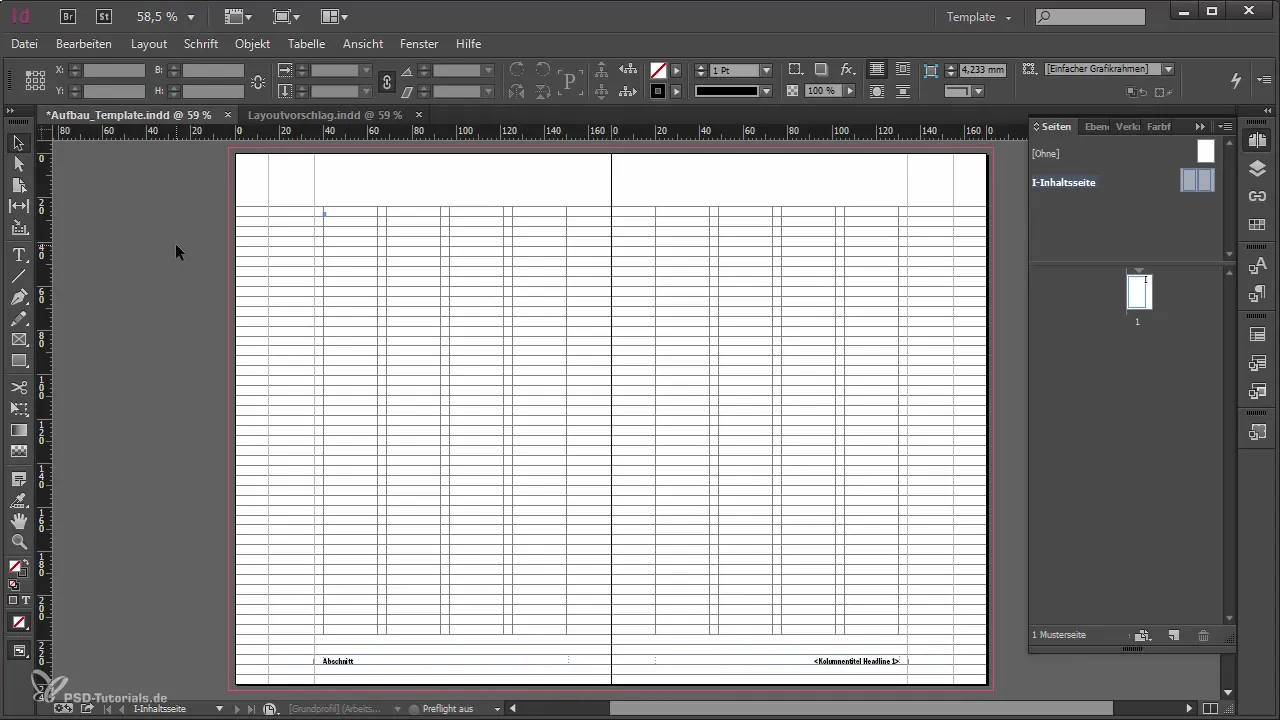
Det er dog sandsynligt, at du ikke har brug for alle elementer på den nye skabelonside. For eksempel har du ikke brug for sidetallet, tekstkassen og kolumntitlen. For at fjerne disse elementer, klik blot på dem. For at slette dem, brug kommandoen "Lås op for alle skabelonsideobjekter" for at sikre, at du kan vælge alle de elementer, du vil slette. Alternativt kan du også bruge genvejstasterne Ctrl + Shift eller Cmd + Shift for at vælge de ønskede elementer og fjerne dem.
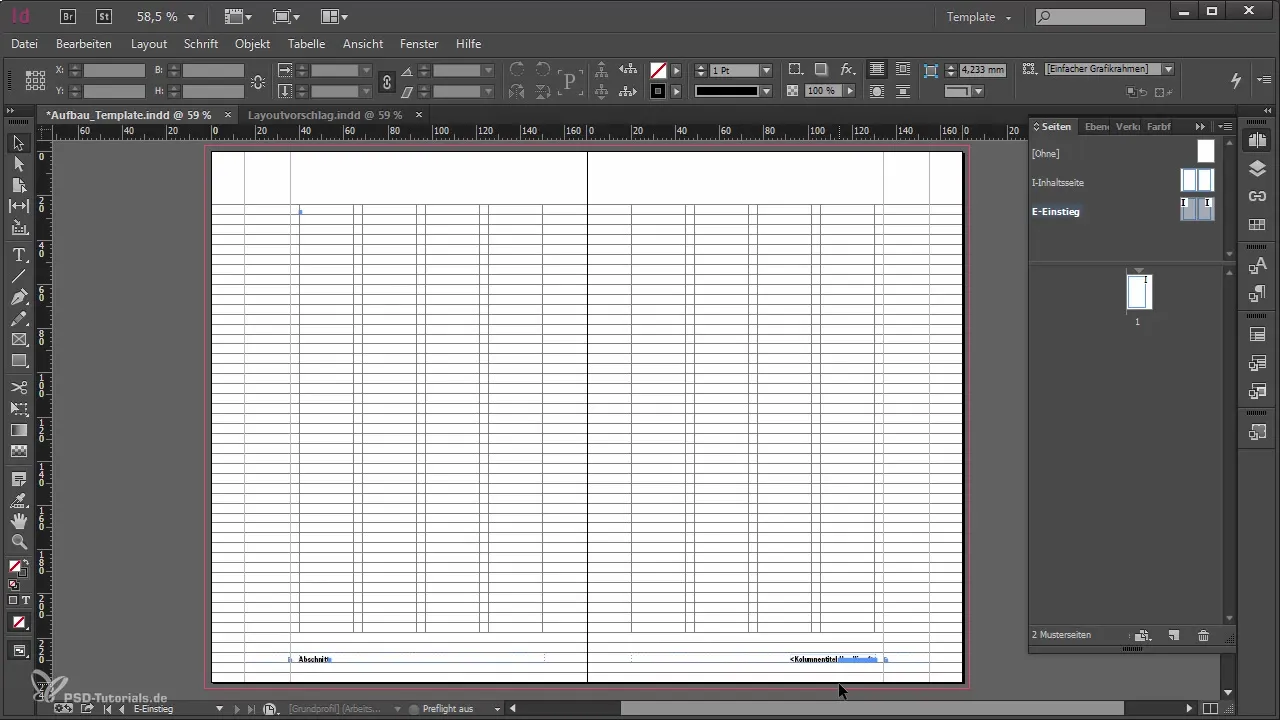
Når du har fjernet de unødvendige elementer, kan du designe den nye indgangsside. Planlæg, at der skal være en tekstkasse til kapitletitlen og kapitelnummeret samt til indholdet af kapitlet. Derudover skal der indsættes et stort billede og et lille indholdsfortegnelse for dette kapitel. Vær opmærksom på at bevare kolumnerne, hvor kapitletitlen strækker sig over hele kolonnens bredde, mens indholdsfortegnelsen er justeret til marginen. Layoutet skal være optimalt tilpasset, så ændringer på indholdssiden også gælder på indgangssiden.
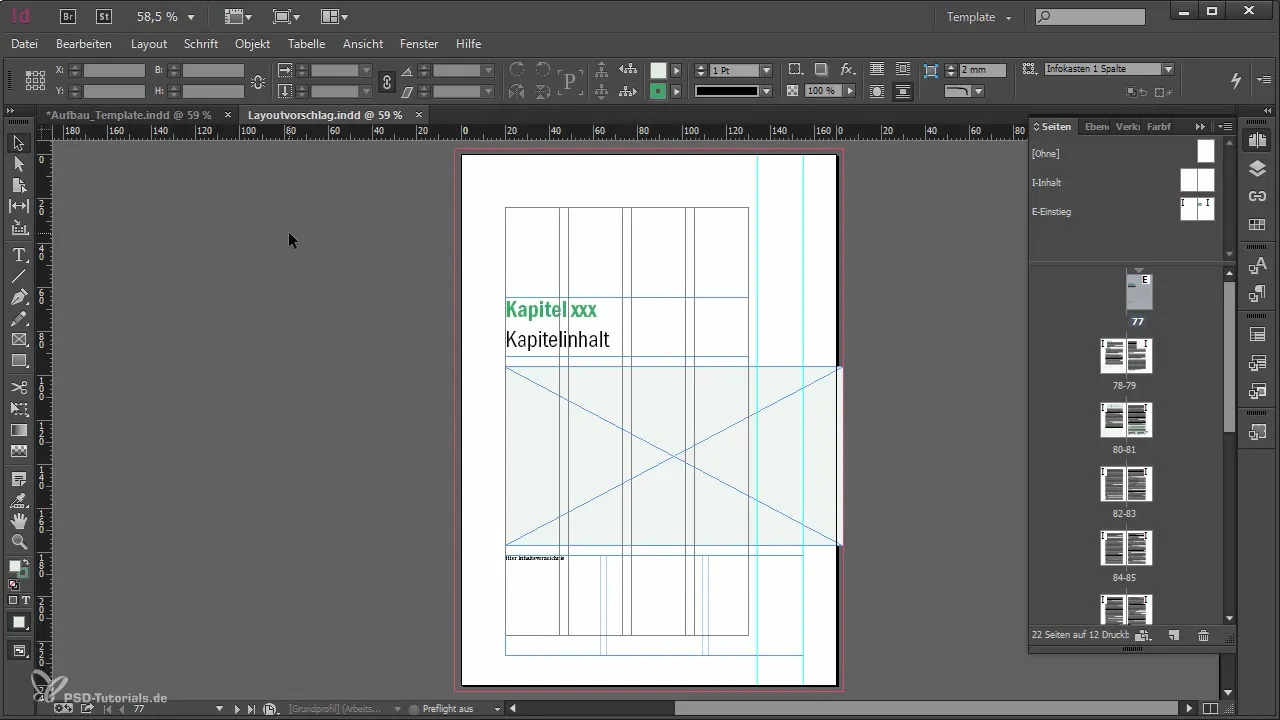
For at spare tid kan du kopiere nyttige elementer fra din eksisterende skabelonside. Vælg de relevante elementer og klik på "Kopier". I det nye dokument vælger du derefter muligheden "Indsæt på oprindelig position". Det sparer dig for det besværlige arbejde med at genopbygge layout-elementerne.
Nu tilføjer du en tekstkasse for at repræsentere kapitel- og indholdsteksten. Sørg for at indstille de rigtige skrifttyper og størrelser med det samme. I dette tilfælde bruger du skrifttyper uden seriffer med en størrelse på 29 punkter - den øverste skrift formateres som "Demi" og den nederste som "Book". Sørg for, at begge tekster er justeret til basislinjenettet.
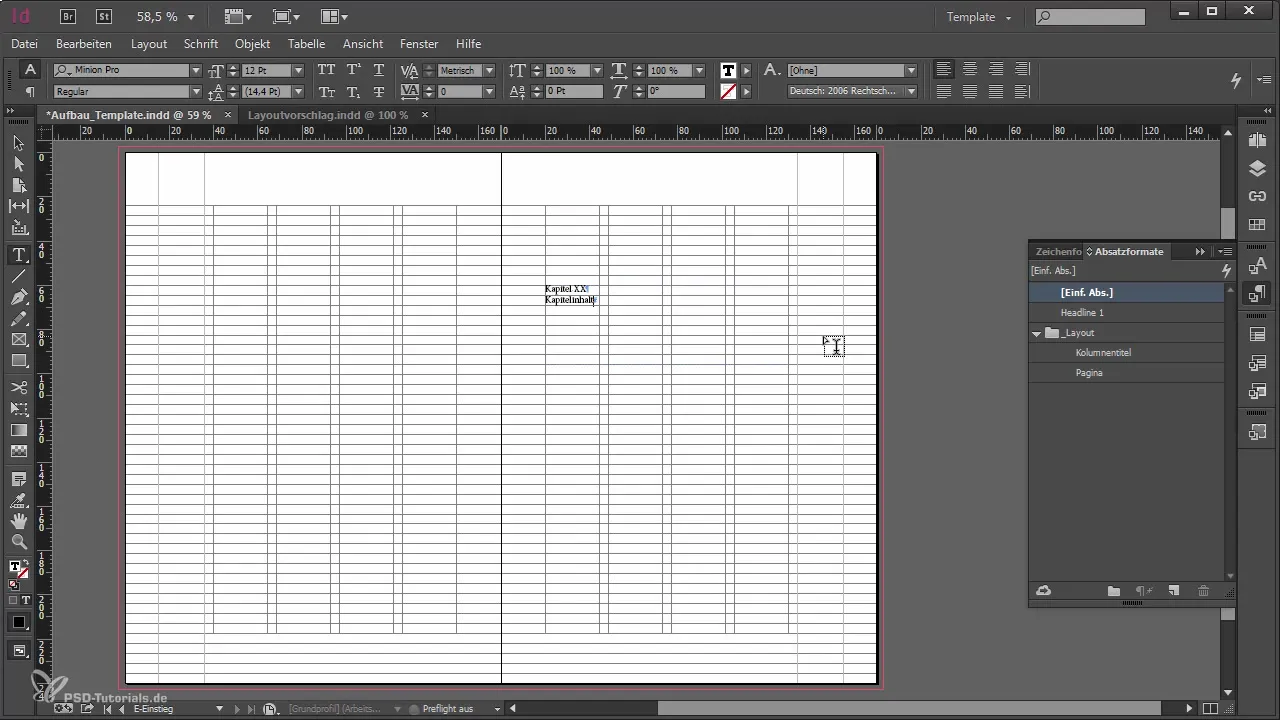
For yderligere at tilpasse layoutet, tildel et afsnitformat til det første afsnit og gentag dette trin for det andet afsnit. Gem formaterne i din layoutmappe for at undgå rod under sætningen. Nu kan du oprette en grafikkasse som en pladsholder for billedet. Overvej at farve denne pladsholder, så typesætteren kan se, at det er en pladsholder.
Opret en tekstkasse til kapitel-specifik indholdsfortegnelse. Gennem muligheden "Objekt > Tekstkasseindstillinger" kan du også indstille kolonnerne, så de passer til dit indhold. Nu er alle indholdene klar til indgangssiden. Senere arbejder du med bogfunktionen, som gør det muligt for dig at administrere flere dokumenter i en bestemt rækkefølge gennem en InDesign-bogfil.
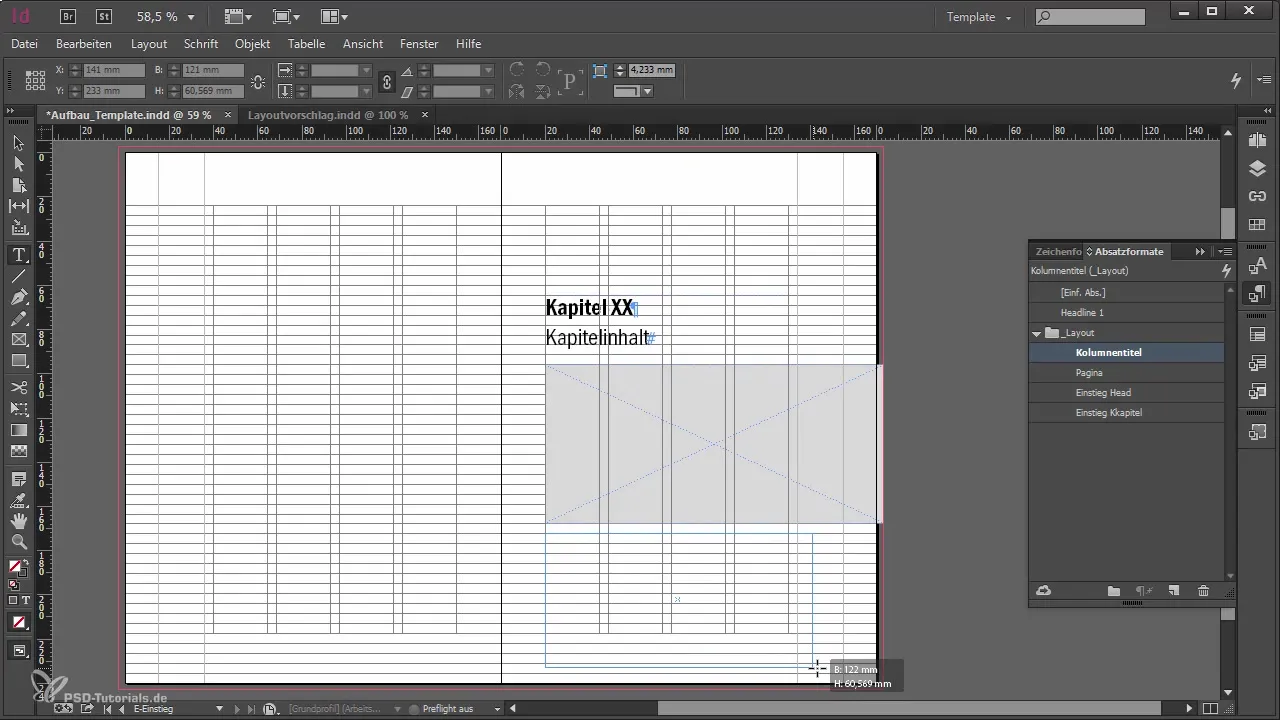
Du kan tilpasse kapitelnummereringen ved at gå til sidepanelet og åbne "Nummererings- og afsnitsmuligheder". Her kan du aktivere kapitelnummereringen og beslutte, om du vil angive den manuelt eller generere den automatisk. Denne funktion hjælper dig med at nummerere kapitlerne i den rækkefølge, de skal have i bogen.
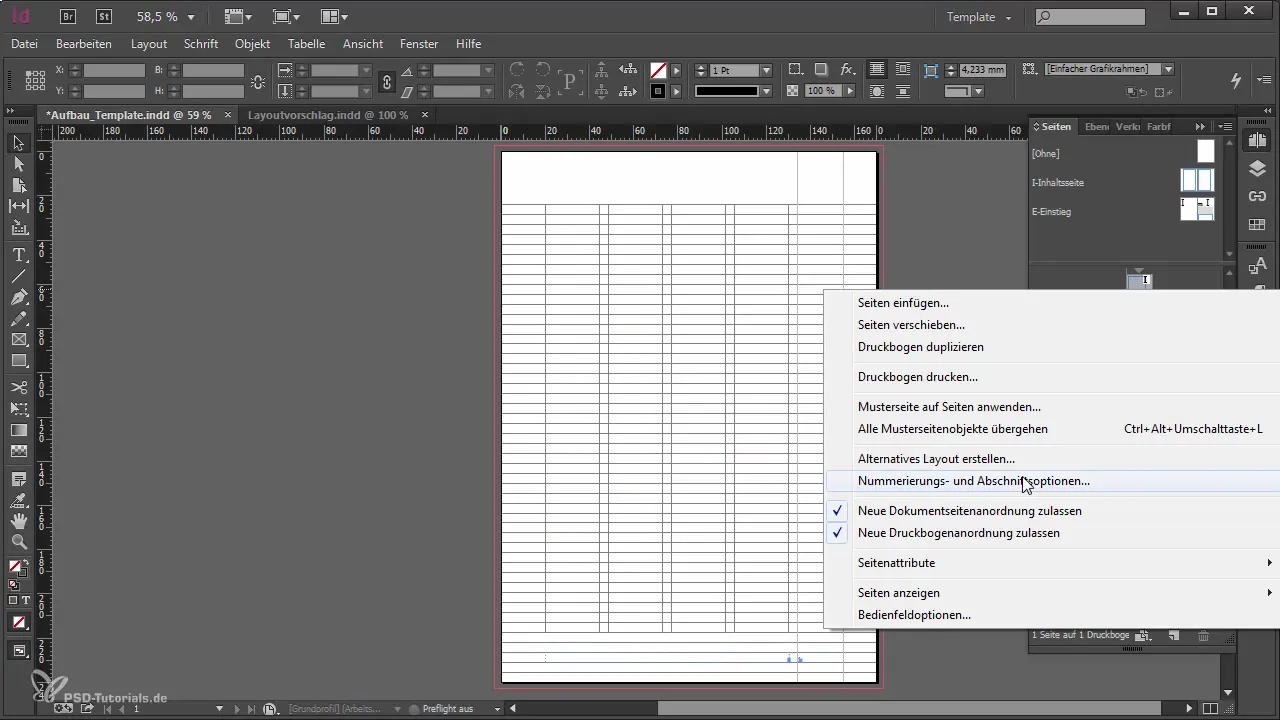
For automatisk at tilpasse kapitelnummeret i din pladsholder til indgangssiden, bruger du en tekstvariabel. Indsæt tekstvariablen for kapitelnummeret på siden ved at vælge den. Dette letter det senere layout, da kapitelnummeret i bogfilen automatisk bliver opdateret, hvilket sikrer den korrekte rækkefølge af kapitlerne.
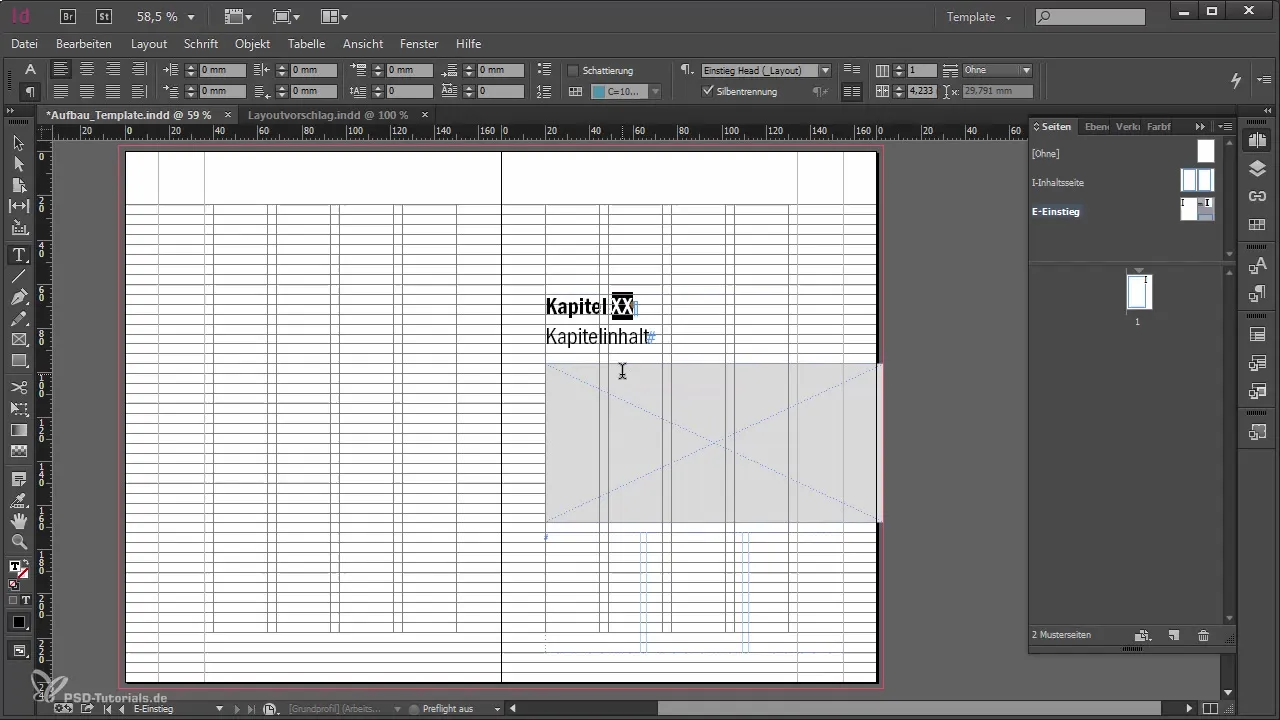
En anden elegant løsning til overskriften "Kapitlets indhold" er at bruge et allerede oprettet afsnitsmærke. Dette henviser til kapitlets navn og kan let anvendes. I stedet for at skulle indtaste titlen manuelt, kan du blot indsætte afsnitsmærket, så teksterne genereres automatisk.
Opsummering
Du har lært, hvordan du opretter og tilpasser en ny skabelonside i Adobe InDesign for effektivt at designe dine indgangssider. Ved at bruge eksisterende layout-elementer og integrere tekstvariabler kan du betydeligt fremskynde oprettelsesprocessen.
Ofte stillede spørgsmål
Hvordan opretter jeg en ny skabelonside i Adobe InDesign?Åbn panelet for skabelonsider og vælg "Ny skabelonside" baseret på en eksisterende skabelonside.
Kan jeg nemt slette elementer fra en skabelonside?Ja, du kan vælge elementer og slette dem med kommandoen "Lås op for skabelonsideobjekter" eller genvejstaster.
Hvad er en tekstvariabel i Adobe InDesign?En tekstvariabel bruges til automatisk at opdatere tilbagevendende textelementer som kapitelnumre.
Hvordan kan jeg oprette grafikkasser som pladsholdere på skabelonsiden?Du kan indsætte en grafikkasse og farve den, så det bliver klart, at den fungerer som pladsholder.
Hvordan bruger jeg afsnitsmærker til titler på skabelonsiden?Du kan indsætte afsnitsmærker, så titler genereres automatisk baseret på kapitlinformation.


